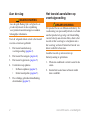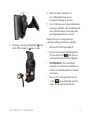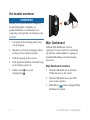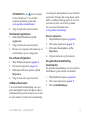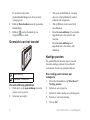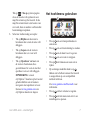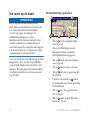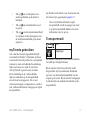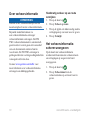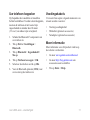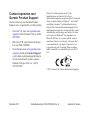nüvi
®
2400-serie
snelstartgids
voor gebruik met deze nüvi-modellen:
2440, 2450, 2460

2 nüvi2400-serie-snelstartgids
Aan de slag
WAARSCHUWING
Lees de gids Belangrijke veiligheids- en
productinformatie in de verpakking
voor productwaarschuwingen en andere
belangrijke informatie.
Voer de volgende taken uit als u het toestel
voor de eerste keer gebruikt.
1. Het toestel aansluiten op
voertuigvoeding (pagina 2).
2. Het toestel bevestigen (pagina 4).
3. Het toestel registreren (pagina 5).
4. Controleren op updates.
• Software-updates (pagina 5).
• Gratis kaartupdate (pagina 5).
5. De volledige gebruikershandleiding
downloaden (pagina 5).
Het toestel aansluiten op
voertuigvoeding
WAARSCHUWING
Dit product bevat een lithium-ionbatterij. Ter
voorkoming van persoonlijk letsel en schade
aan het product als gevolg van blootstelling
van de batterij aan extreme hitte, dient u het
toestel uit het voertuig te verwijderen als u
het voertuig verlaat of buiten het bereik van
direct zonlicht te bewaren.
Laad het toestel op alvorens het op
batterijvoeding te gebruiken.
1. Plaats de onderkant van het toestel in de
steun.
2. Kantel het toestel naar achteren totdat
deze vastklikt.

nüvi2400-serie-snelstartgids 3
3. Steek de voertuigvoedingskabel
➊
in de
mini-USB-connector
➋
op de steun.
➊
➋
4. Sluit het andere uiteinde van
de voedingskabel aan op een
stroomvoorziening in uw auto.
5. Als u in Europa een verkeersinformatie-
ontvanger gebruikt, sluit de antenne dan
aan op de ontvanger en bevestig deze
met zuignappen aan de voorruit.
Nadat het toestel is aangesloten op
voertuigvoeding, gebeurt het volgende.
• Het toestel wordt ingeschakeld.
• Het toestel ontvangt satellietsignalen.
Als ten minste één
-balk groen is,
ontvangt het toestel satellietsignalen.
• : het toestel dient
mogelijk vrij zicht op de satellieten te
hebben om satellietsignalen te kunnen
ontvangen.
• Het toestel wordt opgeladen terwijl
u rijdt.
op de statusbalk geeft de
status van de interne batterij aan.

4 nüvi2400-serie-snelstartgids
Het toestel monteren
Opmerking
Voordat u het toestel monteert: raadpleeg
de gids Belangrijke veiligheids- en
productinformatie voor informatie over
wetgeving op het gebied van montage op de
voorruit.
1. Verwijder de doorzichtige plastic laag
van de zuignap.
2. Maak de voorruit en de zuignap schoon
en droog met een pluisvrije doek.
3. Druk de zuignap op de voorruit.
4. Duw tijdens het drukken de hendel terug
in de richting van de ruit.
5. Klik de steun
➊
vast op de
zuignapsteun
➋
.
➊
➋
Mijn Dashboard
Gebruik Mijn Dashboard voor het
registreren van uw toestel, het controleren
op software- en kaartupdates, toegang tot
producthandleidingen en ondersteuning,
enzovoort.
Mijn Dashboard instellen
1. Sluit de USB-kabel aan op de micro-
USB-connector op het toestel.
2. Sluit de USB-kabel aan op de USB-
poort op de computer.
3. Dubbeltik op
om de webpagina Mijn
Dashboard te openen.

nüvi2400-serie-snelstartgids 5
: als niet verschijnt
of als u Windows
®
7 of een Mac
®
-
computer gebruikt, ga dan naar
www.garmin.com/dashboard.
4. Volg de instructies op het scherm.
Het toestel registreren
1. Klik in Mijn Dashboard op
.
2. Volg de instructies op het scherm.
3. Bewaar uw originele aankoopbewijs of
een fotokopie op een veilige plek.
De software bijwerken
1. Mijn Dashboard openen (pagina 4).
2. Het toestel registreren (pagina 5).
3. Klik onder Software-updates op
.
4. Volg de instructies op het scherm.
nüMaps Guarantee
Uw toestel komt in aanmerking voor een
gratis kaartupdate binnen 60 dagen nadat u
satellieten hebt gezocht terwijl u een rit met
uw nüvi maakt. U komt niet in aanmerking
voor de gratis kaartupdate als u per telefoon
registreert of langer dan zestig dagen wacht
nadat u satellieten hebt gezocht en voor het
eerst met de nüvi een rit hebt gemaakt.
Ga voor meer informatie naar
www.garmin.com/numaps.
Kaarten bijwerken
1. Mijn Dashboard openen (pagina 4).
2. Het toestel registreren (pagina 5).
3. Klik onder Kaartupdates op
.
4. Volg de instructies op het scherm.
De gebruikershandleiding
downloaden
De gebruikershandleiding voor uw toestel is
beschikbaar op de website van Garmin.
1. Mijn Dashboard openen (pagina 4).
2. Het toestel registreren (pagina 5).
3. Klik op .

6 nüvi2400-serie-snelstartgids
Er wordt een lijst met
producthandleidingen in diverse talen
weergegeven.
4. Klik op naast de gewenste
handleiding.
5. Klik op
om het bestand op uw
computer op te slaan.
Overzicht van het toestel
➊
➋
➊
Aan-uitknop
➋
microSD
™
-kaartsleuf
De aan-uitknop gebruiken
1. Druk kort op de om extra
opties weer te geven.
2. Selecteer een optie:
• Tik op de schuifbalk en versleep
deze als u de helderheid van het
scherm wilt aanpassen.
• Tik op als u het toestel wilt
uitschakelen.
• Houd de 10 seconden
ingedrukt als u het toestel wilt
resetten.
• Houd de kort
ingedrukt als u het menu wilt
afsluiten.
Nuttige punten
De gedetailleerde kaarten op uw toestel
bevatten nuttige punten, bijvoorbeeld
restaurants, hotels en garagebedrijven.
Een nuttig punt zoeken per
categorie
1. Tik in het hoofdmenu op >
.
2. Selecteer een categorie.
3. Selecteer indien nodig een subcategorie.
4. Selecteer een bestemming.
5. Tik op .

nüvi2400-serie-snelstartgids 7
Tik op > op deze pagina
als u de locatie wilt opslaan in een
map Favorieten op het toestel. In de
map Favorieten kunt u de locatie van
uw werk, huis en andere veelbezochte
bestemmingen opslaan.
6. Selecteer indien nodig een optie:
• Tik op om de route te
berekenen die u met de auto wilt
aeggen.
• Tik op om de route te
berekenen die u te voet wilt
aeggen.
• Tik op om
de route te berekenen die u
gecombineerd te voet en met het
openbaar vervoer wilt aeggen.
: u moet
cityXplorer
™
-kaarten op het toestel
geladen hebben om te kunnen
navigeren met openbaar vervoer.
Ga naar www.garmin.com om
cityXplorer-kaarten te kopen.
Het hoofdmenu gebruiken
➊
➋ ➌
➍ ➐ ➑➎ ➏
• Tik op
➊
om een transportmodus te
selecteren.
• Tik op
➋
om een bestemming te zoeken.
• Tik op
➌
om de kaart weer te geven.
• Tik op
➍
om een route te stoppen.
• Tik op
➎
om binnen een route om te
rijden.
• Op sommige modellen kunt u op
➏
tikken om te bellen wanneer het toestel
is aangesloten op een compatibele
mobiele telefoon.
Zie www.garmin.com/bluetooth voor
informatie.
• Tik op
➐
om het volume te regelen.
• Tik op
➑
om het menu met extra's en
instellingen te openen.

8 nüvi2400-serie-snelstartgids
Uw route op de kaart
Opmerking
Het pictogram met de snelheidslimiet
dient alleen ter informatie en de bestuurder
is te allen tijde zelf verantwoordelijk
voor het opvolgen van aangegeven
snelheidsbeperkingen en veilige
deelname aan het verkeer. Garmin is niet
verantwoordelijk voor verkeersboetes of
waarschuwingen die u mogelijk ontvangt als
u zich niet houdt aan van toepassing zijnde
verkeersregels en verkeersborden.
Uw route wordt met een rode lijn op de kaart
aangegeven. Als u van de oorspronkelijke
route afwijkt, berekent het toestel de route
opnieuw. Het pictogram maximumsnelheid
verschijnt mogelijk als u zich op een grote
weg bevindt.
De kaartfuncties gebruiken
➊ ➋
➌
➍ ➎
➏
➐
➑
➒
• Tik op
➊
om de volgende afslag
weer te geven.
Als er een afbeelding van een
knooppunt bestaat, wordt het
knooppuntbeeld weergegeven.
• Tik op
➋
om de lijst met afslagen
weer te geven.
• Tik op
➌
om in en uit te zoomen.
• Tik op
➍
om terug te gaan naar het
hoofdmenu.
• U kunt in elk scherm op
➍
tikken
en vasthouden om terug te gaan naar
het hoofdmenu.
• Tik op
➎
als u het gegevensveld
wilt wijzigen.
• Tik op
➏
om de pagina Waar ben
ik? weer te geven.

nüvi2400-serie-snelstartgids 9
• Tik op
➐
en versleep deze om
andere gebieden op de kaart te
bekijken.
• Tik op
➑
om reisinformatie weer
te geven.
• Tik op
➒
om de maximumsnelheid
te wijzigen als het pictogram voor
de maximumsnelheid op de kaart
onjuist is.
myTrends gebruiken
Als u met het toestel ingeschakeld rijdt,
verzamelt myTrends
™
informatie op basis
waarvan het toestel probeert te voorspellen
wanneer u naar een bekende bestemming
rijdt, zoals naar uw werk of naar huis.
Als myTrends is geactiveerd, worden
de bestemming en de vermoedelijke
tijd van aankomst op de navigatiebalk
van de kaart weergegeven. Als er een
verkeersontvanger is aangesloten, wordt er
ook verkeersinformatie weergegeven op de
navigatiebalk.
myTrends werkt alleen voor locaties die als
favorieten zijn opgeslagen (pagina 7).
Als er myTrends-informatie op de
navigatiebalk wordt weergegeven, kunt
u op de navigatiebalk tikken om route-
informatie weer te geven.
Transportmodi
Auto
Voetganger
De manier waarop de route wordt berekend,
verschilt per transportmodus.
Bij de modus Auto bijvoorbeeld, wordt
de geschatte tijd van aankomst berekend
op basis van de maximumsnelheid van de
wegen op de route. Bij de modus Voetganger
wordt de tijd van aankomst berekend op de
loopsnelheid.

10 nüvi2400-serie-snelstartgids
Over verkeersinformatie
Opmerking
Garmin is niet verantwoordelijk voor de
nauwkeurigheid van de verkeersinformatie.
Bepaalde modellen kunnen via
een verkeersinformatie-ontvanger
verkeersinformatie ontvangen. Het FM
TMC-verkeersabonnement is automatisch
geactiveerd en vereist geen extra aanschaf
van een abonnement om deze functie
te activeren. De FM TMC-ontvanger is
geïntegreerd in de voertuigvoedingskabel die
is meegeleverd in de doos.
Ga naar www.garmin.com/trafc voor
meer informatie over verkeersinformatie-
ontvangers en dekkingsgebieden.
Handmatig verkeer op uw route
vermijden
1. Tik op de kaart op .
2. Tik op .
3. Tik op de pijlen om indien nodig andere
vertragingen op uw route weer te geven.
4. Tik op .
Het verkeersinformatie-
scherm weergeven
Op de kaart met verkeersinformatie
worden met kleurcodes de verkeersstroom
en vertragingen op wegen in de buurt
weergegeven.
1. Tik op de kaart op
.
2. Tik op om de
verkeerssituaties op een kaart weer te
geven.

nüvi2400-serie-snelstartgids 11
Uw telefoon koppelen
Op bepaalde nüvi-modellen is handsfree
bellen beschikbaar. Voordat u kunt koppelen,
moeten de telefoon en het toestel zijn
ingeschakeld en minder dan 10 meter
(33 voet) van elkaar zijn verwijderd.
1. Schakel de Bluetooth
®
-component van
uw telefoon in.
2. Tik op > >
.
3. Tik op > >
.
4. Tik op > .
5. Selecteer de telefoon en tik op .
6. Voer de Bluetooth-pincode () voor
uw toestel op de telefoon in.
Voedingskabels
Uw toestel kan op de volgende manieren van
stroom worden voorzien:
• Voertuigvoedingskabel
• SB-kabel (optionele accessoire)
• Netadapter (optionele accessoire)
Meer informatie
Meer informatie over dit product vindt u op
de website van Garmin.
• Ga naar www.garmin.com/ontheroad.
• Ga naar http://buy.garmin.com om
accessoires aan te schaffen.
• Tik op > .

Contact opnemen met
Garmin Product Support
Neem contact op met Garmin Product
Support als u vragen hebt over dit product.
• Ga in de V.S. naar www.garmin.com
/support of bel Garmin USA op (800)
800.1020.
• Bel in het V.K. met Garmin (Europe)
Ltd. op 0808 2380000.
• Ga in Europa naar www.garmin.com
/support en klik op
voor lokale ondersteuningsinformatie
of neem telefonisch contact op met
Garmin (Europe) Ltd. via +44 (0)
870.8501241.
Garmin
®
, het Garmin-logo en nüvi
®
zijn
handelsmerken van Garmin Ltd. of haar
dochtermaatschappijen, geregistreerd in de Verenigde
Staten en andere landen. cityXplorer
™
, myTrends
™
en nüMaps Guarantee
™
zijn handelsmerken van
Garmin Ltd. of haar dochtermaatschappijen. Deze
handelsmerken mogen niet worden gebruikt zonder
uitdrukkelijke toestemming van Garmin. Het merk
en de logo's van Bluetooth
®
zijn eigendom van
Bluetooth SIG, Inc. en voor het gebruik van deze
naam door Garmin is een licentie verkregen. Mac
®
is een handelsmerk van Apple Computer, Inc. en
is geregistreerd in de Verenigde Staten en andere
landen. microSD
™
is een handelsmerk van SD-3C,
LLC.
© 2011 Garmin Ltd. of haar dochtermaatschappijen
Februari 2011 Onderdeelnummer 190-01252-55 Rev. A Gedrukt in Taiwan
-
 1
1
-
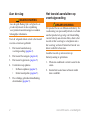 2
2
-
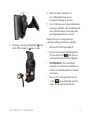 3
3
-
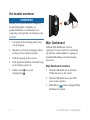 4
4
-
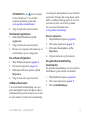 5
5
-
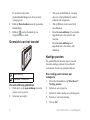 6
6
-
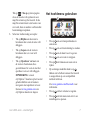 7
7
-
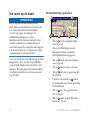 8
8
-
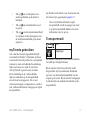 9
9
-
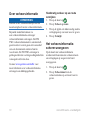 10
10
-
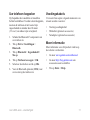 11
11
-
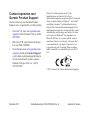 12
12
Gerelateerde papieren
-
Garmin nüvi® 2370LT Snelstartgids
-
Garmin nuvi 2250, GPS, NA Clam Snelstartgids
-
Garmin nuvi2460LMT Handleiding
-
Garmin nuvi 3490LMT Handleiding
-
Garmin nuvi 3760T Handleiding
-
Garmin nuvi2545LM Handleiding
-
Garmin Nuvi 2480T, GPS, Arabic Handleiding
-
Garmin nüvi® 3750 Snelstartgids
-
Garmin nuLink! 2320 LIVE Handleiding
-
Garmin nuvi 140T Handleiding